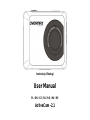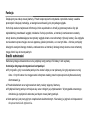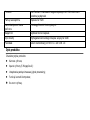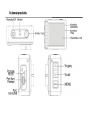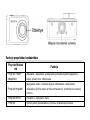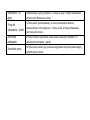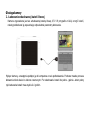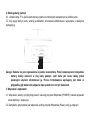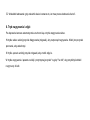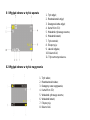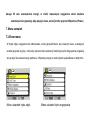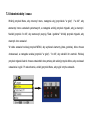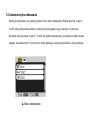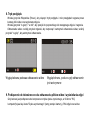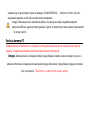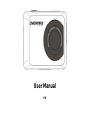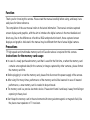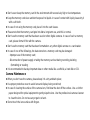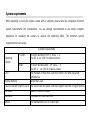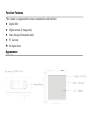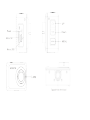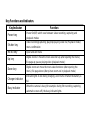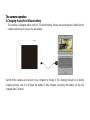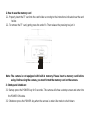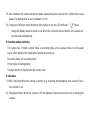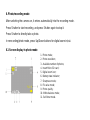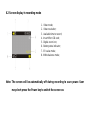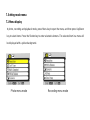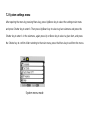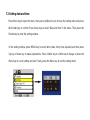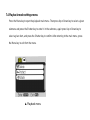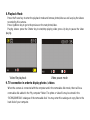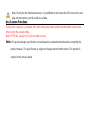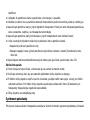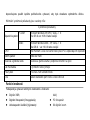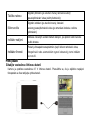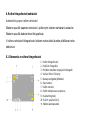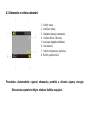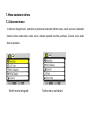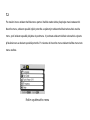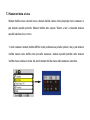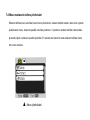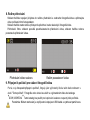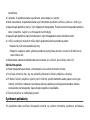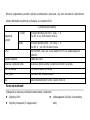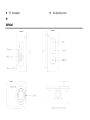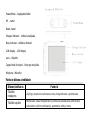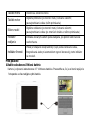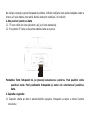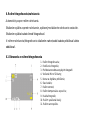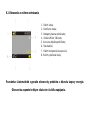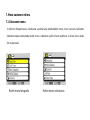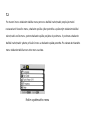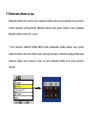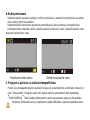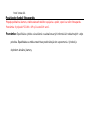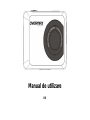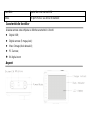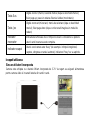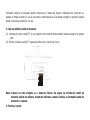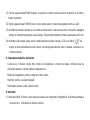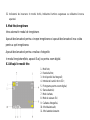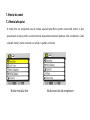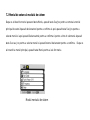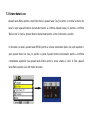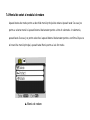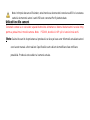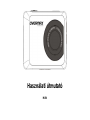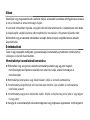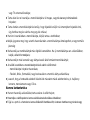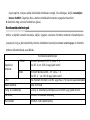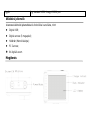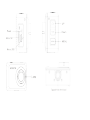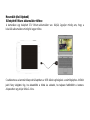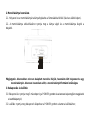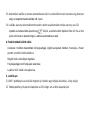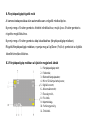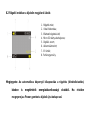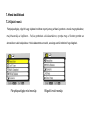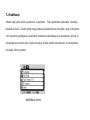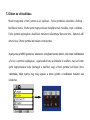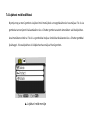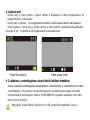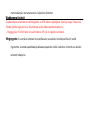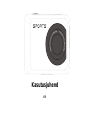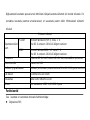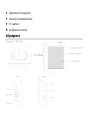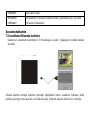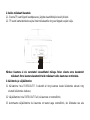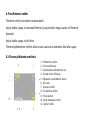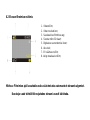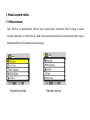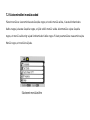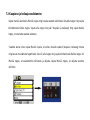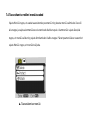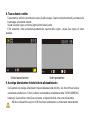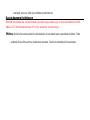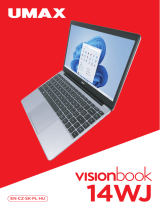Instrukcja Obsługi
User Manual
PL / EN / CZ / SK / RO / HU / EE
ActiveCam -2.1

F
F
u
u
n
n
k
k
c
c
j
j
a
a
Dziękujemy za zakup naszej kamery. Przed rozpoczęciem korzystania z produktu należy uważnie
przeczytać niniejszą instrukcję, a następnie zachować ją do przyszłego wglądu.
Instrukcja zawiera najnowsze informacje, które są aktualne w chwili jej opracowywania. Aby jak
najdokładniej przedstawić wygląd, działanie i funkcje produktu, w instrukcji zamieszczone zostały
zrzuty ekranu przedstawiające rzeczywisty wygląd ekranu oraz schematy cyfrowej kamery. Ze względu
na nieustanne prace mające na celu poprawę jakości produktu, a co za tym idzie - różnice pomiędzy
kolejnymi wersjami danego modelu, zamieszczone w instrukcji obsługi zrzuty ekranu oraz schematy
mogą różnić się od rzeczywistych.
Ś
Ś
r
r
o
o
d
d
k
k
i
i
o
o
s
s
t
t
r
r
o
o
ż
ż
n
n
o
o
ś
ś
c
c
i
i
Kamera wymaga umieszczenia w niej szybkiej karty pamięci SD klasy 6 lub wyższej.
Instrukcje dotyczące korzystania z kart pamięci
● W przypadku, gdy nowa karta pamięci ma zostać użyta po raz pierwszy, lub gdy zapisane na niej
dane z innych kamer nie mogą zostać odczytane należy przed rozpoczęciem użytkowania karty
sformatować ją.
● Przed wkładaniem oraz wyjmowaniem karty należy wyłączyć kamerę.
● Wydajność karty pamięci zmniejsza się wraz z długim jej użytkowaniem. W przypadku znacznego
obniżenia jej wydajności zalecane jest kupno nowej karty pamięci.
● Karta pamięci jest precyzyjnym urządzeniem elektronicznym. Nie należy jej zginać ani dopuszczać
do upuszczenia lub zgniecenia.

● Kartę pamięci należy przechowywać z dala od punktów występowania silnych pól
elektromagnetycznych lub magnetycznych, takich jak miejsca w pobliżu głośników lub odbiorników
TV.
● Kartę pamięci należy przechowywać z dala od miejsc o zbyt wysokiej lub niskiej temperaturze.
● Należy dbać o to, by karta pamięci pozostawała czysta i nie dopuszczać do jej kontaktu z cieczą. W
przypadku zetknięcia się karty z cieczą należy wyczyścić i osuszyć ją przy użyciu miękkiej szmatki.
W przypadku niekorzystania z karty pamięci należy umieścić ją w specjalnej osłonce karty.
● Należy pamiętać, że karta pamięci wraz z długotrwałym stosowaniem rozgrzewa się. Zjawisko to jest
całkowicie normalne.
● Nie należy używać karty pamięci, która była używana w cyfrowych kamerach innego typu. W
przypadku takiej karty pamięci, należy najpierw sformatować ją w naszej kamerze.
● Nie należy używać karty pamięci, która była formatowana w innych cyfrowych kamerach, aparatach
lub czytnikach kart.
● W poniższych przypadkach zapisane na karcie pamięci dane mogą zostać uszkodzone:
- Nieprawidłowe użytkowanie karty pamięci;
- Wyłączenie urządzenia lub wyciągnięcie karty pamięci z portu podczas trwania procesu
nagrywania, usuwania (formatowania) lub odczytu danych;
● Zaleca się wykonanie kopii zapasowej ważnych danych z karty i zapisanie jej na innych nośnikach,
takich jak pendrive, dysk twardy lub płyta CD/DVD.

Konserwacja kamery
●
W przypadku nieużywania kamery, należy przechowywać ją w suchym i ciemnym miejscu.
● Aby uniknąć zarysowania obiektywu oraz wyświetlacza, należy używać pokryw ochronnych.
● Przed rozpoczęciem czyszczenia obiektywu należy zdmuchnąć z jego powierzchni drobinki kurzu.
Następnie delikatnie wyczyścić obiektyw używając w tym celu tkaniny lub papieru przeznaczonych
do czyszczenia urządzeń optycznych. Do czyszczenia obiektywu zalecane jest używanie
profesjonalnych zestawów czyszczących do kamer (aparatów). Nie należy używać w tym celu
żadnych rozpuszczalników organicznych.
● Nie należy dotykać powierzchni obiektywu palcami.
W
W
y
y
m
m
a
a
g
g
a
a
n
n
i
i
a
a
s
s
y
y
s
s
t
t
e
e
m
m
o
o
w
w
e
e
Podczas podłączania cyfrowej kamery do komputera należy zwrócić uwagę na minimalne wymagania
systemowe. Dla uzyskania lepszych efektów pracy z kamerą zalecane jest używanie w tym celu
lepszego sprzętu komputerowego. Minimalne wymagania sprzętowe:
Wymagania systemowe
System
operacyjny
PCCAM
Microsoft Window XP(SP3), Vista, 7
,
8
Mac OS X wersja: 10.8.0 lub wyższe
MSDC
Microsoft Window 2000
,
XP, Vista, 7
,
8
Mac OS X wersja: 10.0.0 lub wyższe

Procesor
Intel Pentium o taktowaniu zegara większym niż 1GHz lub inne o
podobnej wydajności
Pamięć wewnętrzna
Większa niż 1GB
Karta dźwiękowa i karta
graficzna
Z obsługą DirectX 8 lub wyższych.
Napęd CD
Szybkość 4x lub większa
Dysk twardy
Wymagana ilość wolnego miejsca: więcej niż 2GB
Pozostałe
Jeden standardowy port USB 1.1 lub USB 2.0.
Opis produktu
Charakterystyka produktu:
Kamera cyfrowa;
Aparat cyfrowy (5 Megapikseli);
Urządzenie pamięci masowej (dysk przenośny);
Funkcja kamerki komputera;
8x zoom cyfrowy.

S
S
c
c
h
h
e
e
m
m
a
a
t
t
p
p
r
r
o
o
d
d
u
u
k
k
t
t
u
u

F
F
u
u
n
n
k
k
c
c
j
j
e
e
p
p
r
r
z
z
y
y
c
c
i
i
s
s
k
k
ó
ó
w
w
i
i
w
w
s
s
k
k
a
a
ź
ź
n
n
i
i
k
k
ó
ó
w
w
Przycisk/Wskaź
nik
Funkcja
Przycisk Power
(włącznik)
Włączanie / wyłączanie; przełączanie pomiędzy trybem nagrywania
wideo, aparatu oraz odtwarzania.
Przycisk migawki
Nagrywanie wideo / robienie zdjęcia; odtwarzanie / zatrzymanie
odtwarzania plików wideo (w trybie odtwarzania); potwierdzanie operacji
w menu.
Przycisk Menu
Otwieranie i zamykanie menu.
Przycisk
Cyfrowy zoom (powiększenie); w menu: przesunięcie kursora

sterowania - w
górę
(zaznaczenia) w górę; przejście o 1 stronę w górę; w trybie odtwarzania:
wstrzymanie odtwarzania wideo.
Przycisk
sterowania - w dół
Cyfrowy zoom (pomniejszenie); w menu: przesunięcie kursora
(zaznaczenia) w dół; przejście o 1 stronę w dół; w trybie odtwarzania:
pomniejszenie obrazu.
Kontrolka
ładowania
Podczas trwania nagrywania dioda świeci czerwonym światłem. Po
zakończeniu ładowania - gaśnie.
Kontrolka pracy
W trybie pracy kamery (np. podczas nagrywania lub wykonywania zdjęć)
kontrolka pracy świeci.

O
O
b
b
s
s
ł
ł
u
u
g
g
a
a
k
k
a
a
m
m
e
e
r
r
y
y
1. Ładowanie wbudowanej baterii litowej
Kamera wyposażona jest we wbudowaną baterię litową 3,7V. W przypadku niskiej energii baterii,
należy podładować ją zapewniając odpowiednie parametry ładowania.
Wyłącz kamerę, a następnie podłącz ją do komputera w celu podładowania. Podczas trwania procesu
ładowania dioda świeci w kolorze czerwonym. Po naładowaniu baterii do pełna - gaśnie. Jeden pełny
cykl ładowania baterii trwa zwykle 2-4 godzin.

2. Obsługa karty pamięci
2.1. Umieść kartę TF w porcie kart kamery zgodnie z instrukcjami wskazanymi w pobliżu portu.
2.2. Aby wyjąć kartę z portu, wciśnij ją delikatnie, aż zostanie odblokowana i wysunięta, a następnie
wyciągnij ją.
Uwaga: Kamera nie jest wyposażona w pamięć wewnętrzną. Przed rozpoczęciem korzystania
kamery należy umieścić w niej kartę pamięci. Jeśli karta jest nowa należy przed
pierwszym użyciem sformatować ją. Proces formatowania wymagany jest także w
przypadku, gdy dana karta używana była uprzednio w innych kamerach.
3. Włączanie i wyłączanie:
3.1 Włączanie: wciśnij i przytrzymaj przez 3 sekundy przycisk Włącznika (POWER). Kamera wyświetli
ekran startowy i włączy się.
3.2 Zamykanie: gdy kamera jest włączona, wciśnij przycisk Włącznika (Power), aby ją wyłączyć.

3.3 Automatyczne wyłączanie: w celu oszczędzania energii, kamera zostanie automatycznie
wyłączona w przypadku, gdy nie jest ona używana przez określony w ustawieniach czas.
Domyślnie czas ten wynosi 3 minuty.
3.4 Wyłączenie spowodowane niskim poziomem energii baterii: gdy poziom energii baterii jest niski,
wyświetlacz LCD pokaże “ ”. Należy wówczas jak najszybciej podładować baterię. Gdy
ikona baterii zmieni kolor na czerwony i zacznie mrugać oznacza to, że kamera po chwili
wyłączy się automatycznie.
4. Przełączanie trybów pracy kamery
Kamera posiada 3 tryby pracy: tryb zdjęć, tryb nagrywania wideo oraz tryb podglądu (odtwarzania).
Po włączeniu kamery użyj przycisku Włącznika (Power), aby przełączać pomiędzy wyżej
wymienionymi trybami.
Tryb nagrywania: nagrywanie wideo;
Tryb aparatu: robienie zdjęć;
Tryb odtwarzania: odtwarzanie nagranych plików wideo oraz wyświetlanie zdjęć.
5. Wskaźniki
5.1 Wskaźnik pracy: W trybie pracy kamery (np. podczas nagrywania lub wykonywania zdjęć)
kontrolka pracy świeci.

5.2 Wskaźnik ładowania: gdy wskaźnik świeci oznacza to, że trwa proces ładowania baterii.
6. Tryb nagrywania / zdjęć
Po włączeniu kamera automatycznie uruchomi się w trybie nagrywania wideo.
W trybie wideo wciśnij przycisk Nagrywania (migawki), aby rozpocząć nagrywanie. Kliknij ten przycisk
ponownie, aby zakończyć.
W trybie aparatu wciśnij przycisk migawki, aby zrobić zdjęcie.
W trybie nagrywania / aparatu wciśnij i przytrzymaj przycisk "w górę"/"w dół", aby przybliżyć/oddalić
nagrywany obiekt.

6.1 Wygląd ekranu w trybie aparatu
6.2 Wygląd ekranu w trybie nagrywania
1. Tryb wideo;
2. Rozdzielczość wideo;
3. Dostępny czas nagrywania;
4. Karta Micro SD;
5. Wskaźnik cyfrowego zoomu;
6. Wskaźnik baterii;
7. Ekspozycja;
8. Balans bieli.
1.
Tryb zdjęć;
2. Rozdzielczość zdjęć;
3. Dostępna liczba zdjęć;
4. Karta Micro SD;
5. Wskaźnik cyfrowego zoomu;
6. Wskaźnik baterii;
7. Tryb ostrości;
8. Ekspozycja;
9. Jakość zdjęcia;
10. Balans bieli;
11. Tryb samowyzwalacza.

Uwaga: W celu oszczędzania energii, w chwili rozpoczęcia nagrywania ekran zostanie
automatycznie wyłączony. Aby włączyć ekran, wciśnij krótko przycisk Włącznika (Power).
7. Menu ustawień
7.1 Ekran menu
W trybie zdjęć, nagrywania lub odtwarzania, wciśnij przycisk Menu, aby otworzyć menu, a następnie
wciskaj przyciski w górę / w dół, aby wybierać dane elementy. Naciśnij przycisk Nagrywania (migawki),
aby przejść do zaznaczonego podmenu. Wybrana pozycja w menu będzie wyświetlana na żółtym tle.
Menu ustawień trybu zdjęć Menu ustawień trybu nagrywania

Ustawienia systemowe
Po otwarciu menu (by to zrobić, naciśnij przycisk Menu), użyj przycisków "w górę" / "w dół", aby
zaznaczyć menu ustawień systemowych, a następnie wciśnij przycisk migawki, aby je otworzyć.
Wciskaj przycisk "w górę" / "w dół", aby wybrać dane podmenu i wciśnij przycisk migawki, aby je
otworzyć. W podmenu, ponownie użyj przycisków "w górę" / "w dół", aby wybrać daną pozycję, a
następnie wciśnij przycisk migawki, aby zatwierdzić. Po powrocie do menu głównego, wciśnij przycisk
Menu, aby je zamknąć.
Menu ustawień systemowych

7.3 Ustawienia daty i czasu
Wciśnij przycisk Menu, aby otworzyć menu, następnie użyj przycisków "w górę" / "w dół", aby
zaznaczyć menu ustawień systemowych, a następnie wciśnij przycisk migawki, aby je otworzyć.
Naciśnij przycisk "w dół", aby zaznaczyć pozycję "Data i godzina". Wciśnij przycisk migawki, aby
otworzyć okno ustawień.
W oknie ustawień wciskaj przycisk MENU, aby wybierać elementy (data, godzina), które chcesz
dostosować, a następnie wciskaj przyciski "w górę" / "w dół", aby określić ich wartości. Wciskaj
przycisk migawki ilekroć chcesz zatwierdzić daną zmianę lub wciśnij przycisk Menu, aby anulować
ustawienia i wyjść. Po zakończeniu, wciśnij przycisk Menu, aby wyjść z trybu ustawień.

7.4 Ustawienia trybu odtwarzania
Wciśnij przycisk Menu, aby otworzyć główne menu trybu odtwarzania. Wciskaj przycisk "w górę" /
"w dół", aby wybrać dane podmenu i wciśnij przycisk migawki, aby je otworzyć. W podmenu,
ponownie użyj przycisków "w górę" / "w dół", aby wybrać daną pozycję, a następnie wciśnij przycisk
migawki, aby zatwierdzić. Po powrocie do menu głównego, wciśnij przycisk Menu, aby je zamknąć.
▲ Menu odtwarzania

8. Tryb podglądu
Wciskaj przycisk Włącznika (Power), aby włączyć tryb podglądu i móc przeglądać nagrane przez
kamerę pliki wideo oraz wykonane zdjęcia.
Wciskaj przycisk "w górę" / "w dół", aby przejść do poprzedniego lub następnego zdjęcia / nagrania.
Odtwarzanie wideo: wciśnij przycisk migawki, aby rozpocząć / zatrzymać odtwarzanie wideo; wciśnij
przycisk "w górę", aby wstrzymać odtwarzanie.
Wygląd ekranu podczas odtwarzania wideo Wygląd ekranu, podczas gdy odtwarzanie
jest wstrzymane
9. Podłączenie do telewizora w celu odtwarzania plików wideo i wyświetlania zdjęć
Gdy kamera jest podłączona do komputera w trybie dysku wymiennego, w folderze "Mój
komputer"pojawi się ikona "Dysku wymiennego" (karty pamięci kamery). Pliki zdjęć oraz wideo

zapisane są na przenośnym dysku w katalogu “DCIM\100MEDIA”. Otwórz ten folder, aby móc
skopiować zapisane w nim pliki na dysk twardy komputera.
Uwaga: Podczas procesu kopiowania plików, nie należy w żadnym wypadku odłączać
przewodu USB ani wyjmować karty pamięci z portu. W przeciwnym razie może to doprowadzić
do utraty danych.
F
F
u
u
n
n
k
k
c
c
j
j
a
a
k
k
a
a
m
m
e
e
r
r
y
y
P
P
C
C
Podłącz kamerę do komputera, a następnie naciśnij jednocześnie przycisk zasilania oraz przycisk
migawki. Urządzenie przejdzie wówczas do trybu kamery internetowej.
Uwaga: Zamieszczone w niniejszej instrukcji specyfikacje produktu podane zostały w oparciu o
aktualne informacje, dostępne podczas tworzenia tego dokumentu. Specyfikacje mogą ulec zmianie
bez uprzedzenia. The product is subject to the actual camera.

User Manual
EN
Strona się ładuje...
Strona się ładuje...
Strona się ładuje...
Strona się ładuje...
Strona się ładuje...
Strona się ładuje...
Strona się ładuje...
Strona się ładuje...
Strona się ładuje...
Strona się ładuje...
Strona się ładuje...
Strona się ładuje...
Strona się ładuje...
Strona się ładuje...
Strona się ładuje...
Strona się ładuje...
Strona się ładuje...
Strona się ładuje...
Strona się ładuje...
Strona się ładuje...
Strona się ładuje...
Strona się ładuje...
Strona się ładuje...
Strona się ładuje...
Strona się ładuje...
Strona się ładuje...
Strona się ładuje...
Strona się ładuje...
Strona się ładuje...
Strona się ładuje...
Strona się ładuje...
Strona się ładuje...
Strona się ładuje...
Strona się ładuje...
Strona się ładuje...
Strona się ładuje...
Strona się ładuje...
Strona się ładuje...
Strona się ładuje...
Strona się ładuje...
Strona się ładuje...
Strona się ładuje...
Strona się ładuje...
Strona się ładuje...
Strona się ładuje...
Strona się ładuje...
Strona się ładuje...
Strona się ładuje...
Strona się ładuje...
Strona się ładuje...
Strona się ładuje...
Strona się ładuje...
Strona się ładuje...
Strona się ładuje...
Strona się ładuje...
Strona się ładuje...
Strona się ładuje...
Strona się ładuje...
Strona się ładuje...
Strona się ładuje...
Strona się ładuje...
Strona się ładuje...
Strona się ładuje...
Strona się ładuje...
Strona się ładuje...
Strona się ładuje...
Strona się ładuje...
Strona się ładuje...
Strona się ładuje...
Strona się ładuje...
Strona się ładuje...
Strona się ładuje...
Strona się ładuje...
Strona się ładuje...
Strona się ładuje...
Strona się ładuje...
Strona się ładuje...
Strona się ładuje...
Strona się ładuje...
Strona się ładuje...
Strona się ładuje...
Strona się ładuje...
Strona się ładuje...
Strona się ładuje...
Strona się ładuje...
Strona się ładuje...
Strona się ładuje...
Strona się ładuje...
Strona się ładuje...
Strona się ładuje...
Strona się ładuje...
Strona się ładuje...
Strona się ładuje...
Strona się ładuje...
Strona się ładuje...
Strona się ładuje...
Strona się ładuje...
Strona się ładuje...
Strona się ładuje...
Strona się ładuje...
Strona się ładuje...
Strona się ładuje...
Strona się ładuje...
Strona się ładuje...
-
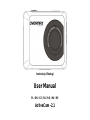 1
1
-
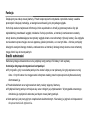 2
2
-
 3
3
-
 4
4
-
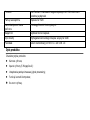 5
5
-
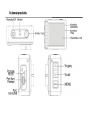 6
6
-
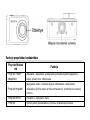 7
7
-
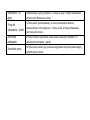 8
8
-
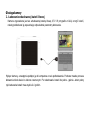 9
9
-
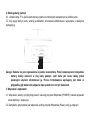 10
10
-
 11
11
-
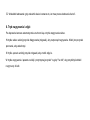 12
12
-
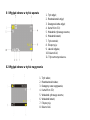 13
13
-
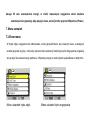 14
14
-
 15
15
-
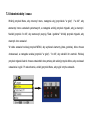 16
16
-
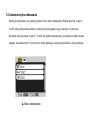 17
17
-
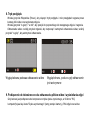 18
18
-
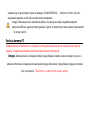 19
19
-
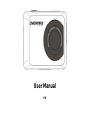 20
20
-
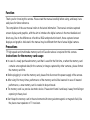 21
21
-
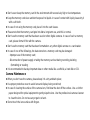 22
22
-
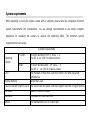 23
23
-
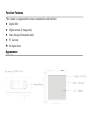 24
24
-
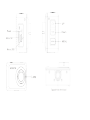 25
25
-
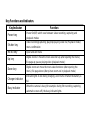 26
26
-
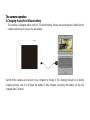 27
27
-
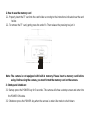 28
28
-
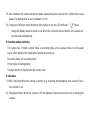 29
29
-
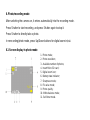 30
30
-
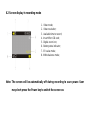 31
31
-
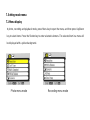 32
32
-
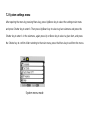 33
33
-
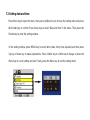 34
34
-
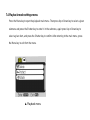 35
35
-
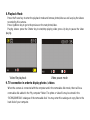 36
36
-
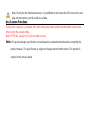 37
37
-
 38
38
-
 39
39
-
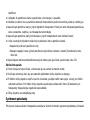 40
40
-
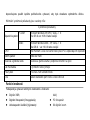 41
41
-
 42
42
-
 43
43
-
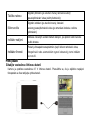 44
44
-
 45
45
-
 46
46
-
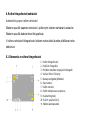 47
47
-
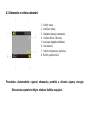 48
48
-
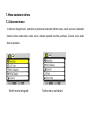 49
49
-
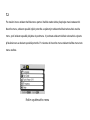 50
50
-
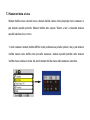 51
51
-
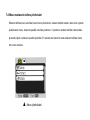 52
52
-
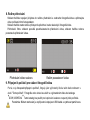 53
53
-
 54
54
-
 55
55
-
 56
56
-
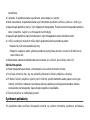 57
57
-
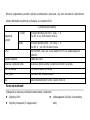 58
58
-
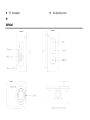 59
59
-
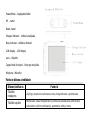 60
60
-
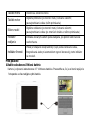 61
61
-
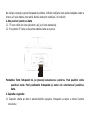 62
62
-
 63
63
-
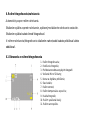 64
64
-
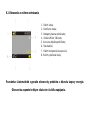 65
65
-
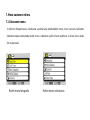 66
66
-
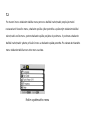 67
67
-
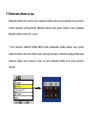 68
68
-
 69
69
-
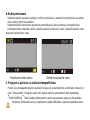 70
70
-
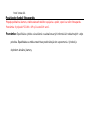 71
71
-
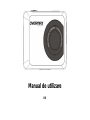 72
72
-
 73
73
-
 74
74
-
 75
75
-
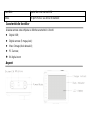 76
76
-
 77
77
-
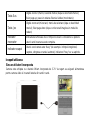 78
78
-
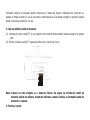 79
79
-
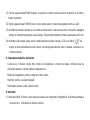 80
80
-
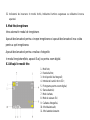 81
81
-
 82
82
-
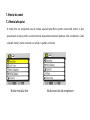 83
83
-
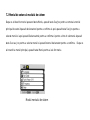 84
84
-
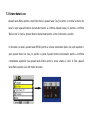 85
85
-
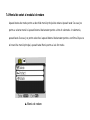 86
86
-
 87
87
-
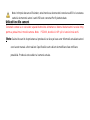 88
88
-
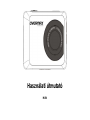 89
89
-
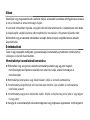 90
90
-
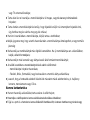 91
91
-
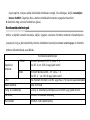 92
92
-
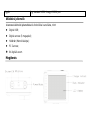 93
93
-
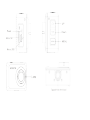 94
94
-
 95
95
-
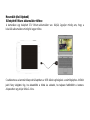 96
96
-
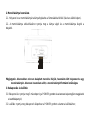 97
97
-
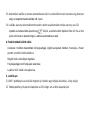 98
98
-
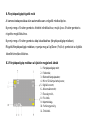 99
99
-
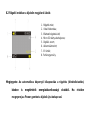 100
100
-
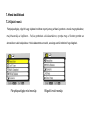 101
101
-
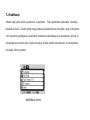 102
102
-
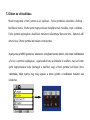 103
103
-
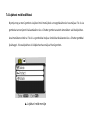 104
104
-
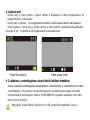 105
105
-
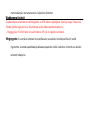 106
106
-
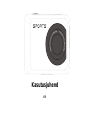 107
107
-
 108
108
-
 109
109
-
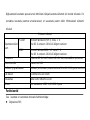 110
110
-
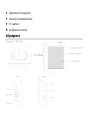 111
111
-
 112
112
-
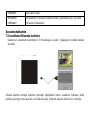 113
113
-
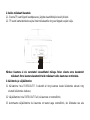 114
114
-
 115
115
-
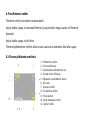 116
116
-
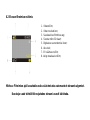 117
117
-
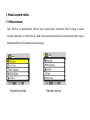 118
118
-
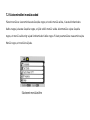 119
119
-
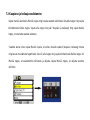 120
120
-
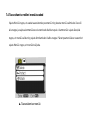 121
121
-
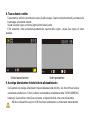 122
122
-
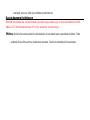 123
123
-
 124
124
w innych językach
- eesti: Overmax Activecam 2.1 Omaniku manuaal
- slovenčina: Overmax Activecam 2.1 Návod na obsluhu
Powiązane artykuły
-
Overmax Activecam 3.1 Instrukcja obsługi
-
Overmax Cam-02 Instrukcja obsługi
-
Overmax ActiveCam 03 Instrukcja obsługi
-
Overmax Camroad 2.3 Instrukcja obsługi
-
Overmax Camroad 4.1 Instrukcja obsługi
-
Overmax Cam-05 Instrukcja obsługi
-
Overmax Activecam 3.2 Instrukcja obsługi
-
Overmax Activecam 3.3 Instrukcja obsługi
-
Overmax Camroad 2.2 Instrukcja obsługi
-
Overmax Camroad 6.0 Instrukcja obsługi